AutoCAD 2011教程:曲面命令创建楼房(2)
文章来源于 中国教程网论坛,感谢作者 dengdinghui 给我们带来经精彩的文章!设计教程/设计教程/AutoCAD教程2010-08-02
8、插入各层窗扇:用三维阵列命令,选择对象为是刚插入的底层左端第一个窗洞口的窗扇,阵列参数为:5行、7列、2层,各参数的间距,筒鼠标在图中指定,命令执行后就按上所有窗子了,如图-8所示 9、绘制屋面板和女儿
8、插入各层窗扇:用“三维阵列”命令,选择对象为是刚插入的底层左端第一个窗洞口的窗扇,阵列参数为:5行、7列、2层,各参数的间距,筒鼠标在图中指定,命令执行后就按上所有窗子了,如图-8所示

9、绘制屋面板和女儿墙:先在屋顶平面出沿外墙偏移绘制檐口线,并拉伸为屋面板;接着将外墙屋顶线,用“曲面延伸”工具,延伸1米高度作为“女儿墙”,如图-9所示。

10、完善屋面:首先将屋面板和女儿墙,用“曲面过渡”工具,补缺为圆弧的坡屋面;其次复制弧形外墙的多段线到半筒体曲面顶,再向下拉伸为弧形檐口线,接着用“曲面修补”工具,将半筒体曲面顶予以封闭。同时,便于门扇贴图,再把底层大门洞拉伸少许,以封闭门洞,完成后如Snap10所示。

11、绘制玻璃幕墙的框架龙骨:这可用多段线直接绘制,但是要设置多段线的宽度和厚度;否则,将多段线绘制的各条线作为路径,再用小矩形予以拉伸为实体。任选其一,都可成为幕墙的框架。
为分面附材质渲染之便,这里将所有墙面、屋面都用“曲面加厚”工具予以加厚为实体。这样,全部模型完成后如图-11所示。

三、将楼房模型渲染为效果图
1、配上外景渲染的效果图

2、屋顶放大渲染的效果图

-
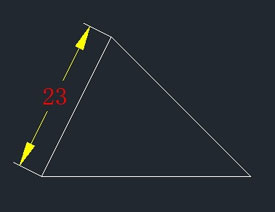 AutoCAD用DIMALIGNED对齐标注
相关文章11292014-09-01
AutoCAD用DIMALIGNED对齐标注
相关文章11292014-09-01
-
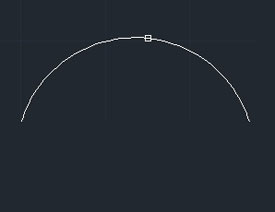 AutoCAD使用DIMANGULAR命令角度标注
相关文章7452014-09-01
AutoCAD使用DIMANGULAR命令角度标注
相关文章7452014-09-01
-
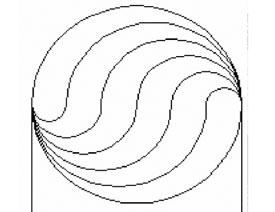 AutoCAD非常实用的应用技巧五则
相关文章12572014-07-10
AutoCAD非常实用的应用技巧五则
相关文章12572014-07-10
-
 AutoCAD实例教程:中并列视口的打印输出
相关文章12372012-06-06
AutoCAD实例教程:中并列视口的打印输出
相关文章12372012-06-06
-
 AutoCAD基础教程:辅助绘图与坐标系统
相关文章31762011-09-02
AutoCAD基础教程:辅助绘图与坐标系统
相关文章31762011-09-02
-
 AutoCAD基础教程:界面布局与基本概念
相关文章26002011-09-02
AutoCAD基础教程:界面布局与基本概念
相关文章26002011-09-02
-
 AutoCAD技巧教程:详解布局打印的技巧要点
相关文章122672011-07-19
AutoCAD技巧教程:详解布局打印的技巧要点
相关文章122672011-07-19
-
 AutoCAD三维建模教程:画一个漂亮的七彩葫芦
相关文章52802011-07-19
AutoCAD三维建模教程:画一个漂亮的七彩葫芦
相关文章52802011-07-19


